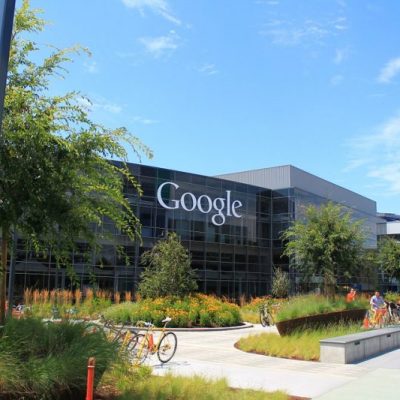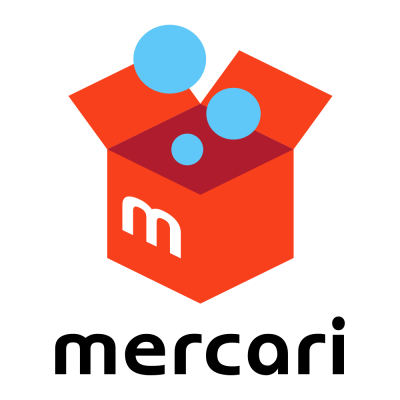2023/01/06

よろしくお願いします。
アメブロとかを使わず、自分専用のサイトを作りたい場合は、独自ドメインの取得が必要になります。ブログはデファクトスタンダードなwordpressというアプリを使いましょう。
sponsored link
目次
独自ドメインの購入について
どこでもいいので、安いところからドメインを購入してください。年間100~3000円くらいで買えます。管理人はお名前.comがたまたま安かったのでお名前.comにしました。
まだ使用されてないドメイン名を考えることに時間をかけてください。管理人は散々悩んだあげく、思いつきでB4U(be four you)としました。
.com .jpが一般的ですが、検索でのヒット(SEO)ではあまり影響しないらしいです。管理人は横浜が好きななので.yokohamaにしました。
独自ドメインの登録時に入力した個人情報が、ドメインの所有者として情報が公開されてしまいます。なので「Whois情報公開代行」もセットで契約してください。これにすると、指名が直接出回らずにすみます。お名前.comだと無料キャンペーン中で1クリックでした。
レンタルサーバーの契約について
レンタルサーバーを探してると、たいていがXserverを推してるところが多いのです。なんだかアフィ絡み(紹介手当)で推してるような気がしてなりませんでした。
管理人はMixHostにしました。
理由:
初期費用無料
試用30
月600円
速いと紹介されてるところが多い。
商用利用や制限らしい制限があまりなし
という利用からここにしました。
購入したドメインの会社側でレンタルサーバーのDNSサーバーの登録設定
お名前.comを例にスクリーンショットをあげます
ドメインNavi ログインします

ネームサーバーの「変更する」をクリック

ns1.mixhost.jpと入力をns5まで繰り返して入力し、「確認画面へ進む」
ns1.mixhost.jpはmixhost側が指定してるDNSサーバーです。
違う所のレンサバで契約した場合は、そっちに従ってください
契約したレンタルサーバー側への購入したドメインの登録設定
MixHostの場合で説明します。
MixHostだと試用期間があって、試用期間用のドメインが最初に指定されてます。
それを先程年間購入した独自ドメインに設定変更をします。
MixHostのcPanelにログインして、「アドオンドメイン」をクリック
独自ドメインを入力して完了

契約したレンタルサーバー側でのwordpressのインストール
MixHostでのwordpressのインストール手順

MixHostのcPanelにログイン

ログイン後下のほうにある、wordPressをクリック

InstalNowをクリック

「プロトコルの選択」はhttps://を選択ドメイン取り立てでエラーがでるならhttpにします。あとから簡単にhttpsにできます。
「ドメインの選択」は取得したドメイン名を入力します。
「サイト名」、「サイト説明」はデフォルトでおk。インストール後でいつでも変えられます。

「Admin Username」「Admin Password」を決めてください。
「管理者Eメール」はインストール後でも自由に変更できるのでご自由に

デフォルトでおk

デフォルトでOk
インストールを押して完了です。
お疲れ様でした。